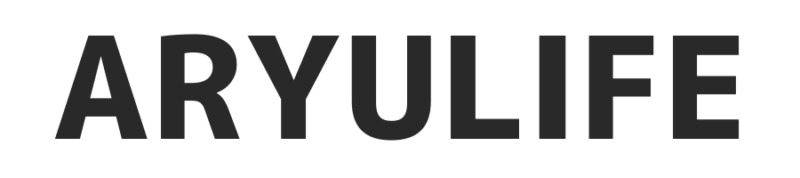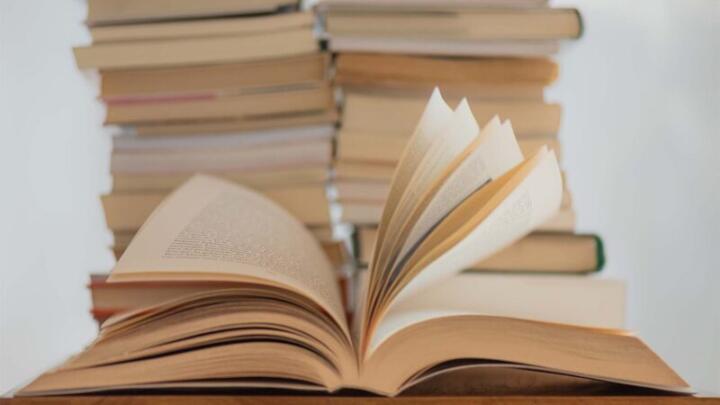この記事では、「これからDMMブックスアプリを利用したい」という方のために、DMMブックスアプリのダウンロードとインストール方法を解説していきます。
- DMMブックスアプリってそもそも何?
- ダウンロードとインストールってどうやるの?
- どうやって使うの?
という疑問がある方は参考にしてみてください。

手順通りにやれば5分ですむので、サクッとやっちゃいましょう!
DMMブックスアプリとは

DMMブックスアプリは、DMMブックスで購入した電子書籍を閲覧するための専用アプリです。
- 購入した書籍を快適に閲覧できる
- アダルト系も大丈夫!プライバシー設定も可能
- DMMブックスアプリ+でさらに充実した機能
こんなメリットがあります。
ただし、iOSの端末では使用できません。使用できるのはAndroid端末だけです。
なお、PCでも導入できますが、PC版については別途▼こちら▼にまとめています。

購入した書籍を快適に閲覧できる
購入した書籍は、DMMブックスアプリを使わずにスマホブラウザ上でも読むことができます。
ただし、いわゆるアダルト的な書籍と一般書籍が別々のページになっている(同じ画面で見れない)ため、購入した書籍の検索がやりにくいという欠点があります。
また、ブラウザだとページを読み込む速度が遅いのでストレスにもなります。
DMMブックスアプリを使えば、アダルトも一般書籍も同じ一覧の中で整理することができます。さらに、データをダウンロードすれば快適に読むこともできます。
アダルト系も大丈夫!プライバシー設定も可能
また、購入した書籍を本棚機能を使って自由に分類することもできます。
本棚は設定で非表示にもできるので、アダルト系だけをまとめた本棚も隠すことができます。
絶対にコレは見られたくない!というものがあっても大丈夫です。
DMMブックスアプリ+でさらに充実した機能
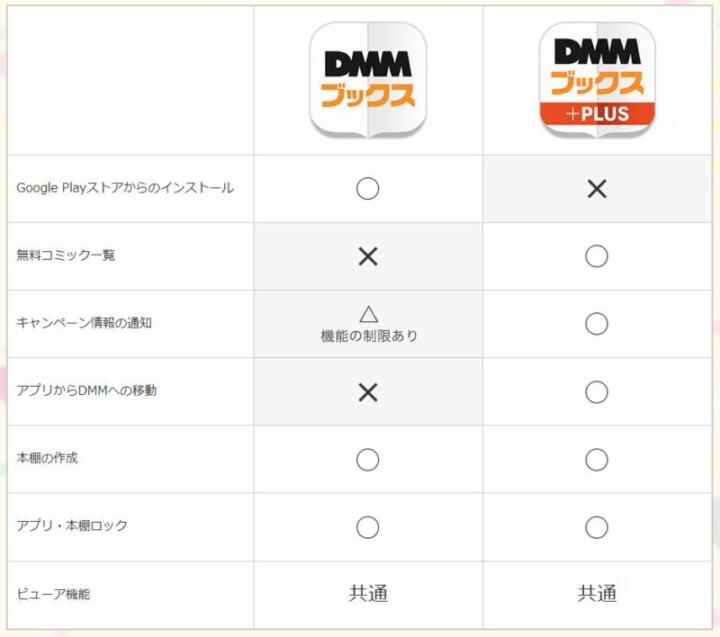
実は、DMMブックスアプリには、さらに機能を追加したDMMブックスアプリ+というものがあります。
DMMで配信されている無料作品の一覧をチェックできたり、キャンペーンの情報をいち早くゲットできたりなど、お得です。
さらに、アプリからDMMのサイトに移動できたりもします。よさげな本を見つけたらそのまま購入できるので地味にうれしい機能。
DMMブックスアプリのダウンロードとインストールの手順
ここからは、DMMブックスアプリのダウンロードとインストールについて解説していきます。
手順は以下の通り。
- DMMGAMESストアのダウンロードページへリンクする
- ダウンロードしたインストーラを実行する
では、順番に説明しますので、これに沿って操作していきましょう。
また、DMMブックスアプリはAndroid5.0以上に対応しています。
繰り返しになりますが、iOS端末では使用できないので、注意しましょう。
なお、インストールする前に「設定」→「アプリケーション」もしくは「セキュリティ」にある「提供元不明のアプリ」の項目にチェックを入れておきましょう。
ダウンロード後にインストールを実行すれば完了です。
DMMブックスアプリの使い方と注意点
DMMブックスアプリの初期設定

インストールしたDMMブックスアプリを実行すると、初めて起動すると通知設定が表示されます。とりあえず「OK」のままにしておきましょう。
通知設定は、マイメニューの設定からいつでも変更可能です。
PC版との共有はできない
DMMブックスアプリはPCにも導入することができますが、PC版とデータや設定の共有はできません。
例えば、本棚をそのままPCに移行させるみたいなことはできないので注意しましょう。

まとめ:DMMブックスアプリのインストール方法と使い方を解説!
初心者向けにまとめたので、これから初めてDMMブックスアプリを利用するという方はぜひ参考にしてみてください。
なお「DMMブックスでお得に電子書籍を購入したい!」という人はよければ▼こちら▼をご覧ください。
毎日お得セールの対象となる本がまとめられています。